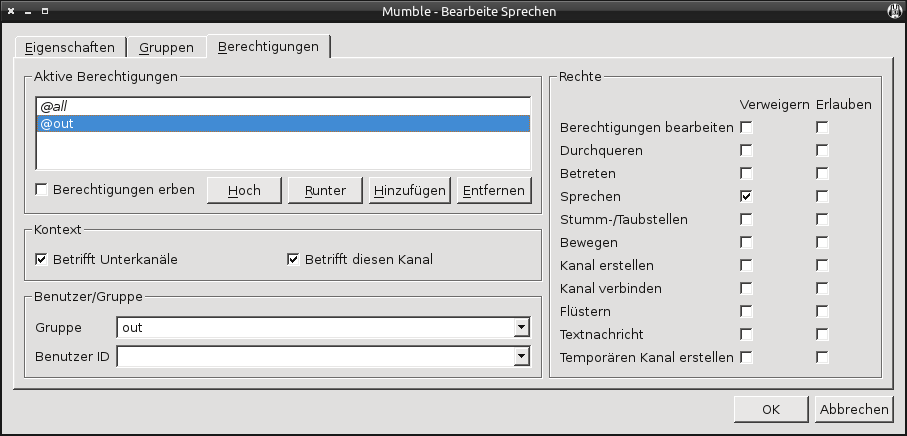Inhaltsverzeichnis
Der ACL-Editor
Hier geht es um den ACL-Editor von Mumble.
Um zum ACL-Editor zu gelangen, öffnet man zuerst den Kanal-Editor, indem man einen Rechtsklick auf einen Kanal macht und anschließend auf „Bearbeiten“ klickt. Dann klickt man auf die Registerkarte Berechtigungen.
Dies funktioniert natürlich nur, wenn man für den entsprechenden Kanal die Berechtigung "Berechtigungen bearbeiten" hat.
Allgemeine Informationen zu ACL in Mumble gibt es unter ACL und Berechtigungen.
Änderungen werden erst gespeichert, wenn man auf OK klickt.
Keine Angst: Würde man einen Kanal versehentlich so einstellen, dass man ihn später selbst nicht mehr bearbeiten könnte, so wird automatisch per Fallback (des Clients) ein neuer Eintrag in die ACL des Kanals hinzugefügt, der einem die Bearbeitung der ACL weiterhin erlaubt.
Aufbau des Editors
Aktive Berechtigungen
Liste mit ACL-Einträgen
Hier gibt es immer einen ACL-Eintrag @all an oberster Stelle; dieser ist hardcoded und hat folgende Rechte: Hardcoded ACL-Eintrag @all.
Dabei gelten folgende Formatierungen für ACL-Einträge:
- kursiv: Der Eintrag wurde von einem übergeordneten Kanal geerbt.
- normal: Der Eintrag wurde er im aktuell bearbeiteten Kanal erstellt.
Hier als Beispiel die ACL eines unserer Kanäle:
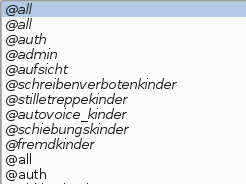
Hoch
Verschiebt den gewählten ACL-Eintrag um eine Position nach oben.
Runter
Verschiebt den gewählten ACL-Eintrag um eine Position nach unten.
Hinzufügen
Fügt einen neuen ACL-Eintrag zur Liste hinzu, dieser wird immer an letzter Stelle eingefügt und hat keine erlaubten/verbotenen Berechtigungen.
Entfernen
Entfernt den gewählten ACL-Eintrag aus der Liste.
Kontext
Betrifft Unterkanäle
Ist diese Option aktiviert (Haken gesetzt), so gelten die in diesem Kanal definierten ACL-Einträge auch in den Unterkanälen des bearbeiteten Kanals.
Betrifft diesen Kanal
Ist diese Option aktiviert (Haken gesetzt), gelten die ACL-Einträge auch für den aktuell bearbeiteten Kanal. Es gibt ACL-Konstrukte, für die es notwendig ist, dass diese nicht im definierten Kanal gelten.
Benutzer/Gruppe
Hier verwendet man für den aktuell gewählten ACL-Eintrag entweder einen Gruppennamen oder einen Benutzernamen, da ein ACL-Eintrag entweder für eine ganze Gruppe von Benutzern oder auch für einzelne Benutzer gelten kann.
Ein hinzugefügter Benutzer wird in der ACL normal dargestellt, während eine Gruppe ein vorangestelltes @-Zeichen erhält.
Es werden in der Liste der Benutzer übrigens nur solche Benutzernamen angezeigt, die bereits in anderen ACL-Einträgen Verwendung haben. Eine Liste aller registrierten Benutzer ist dies nicht. Ist ein Benutzername nicht schon in der Liste angezeigt, kann man ihn einfach selbst eintragen. Danach erscheint der Name zuerst in Kleinschreibung und wird später vom Server automatisch durch die richtige Schreibung des Namens ersetzt. Erscheint jedoch der Name nach dem Eintragen in kursiver Schrift, so bedeutet dies, dass solch ein Benutzername nicht existiert.
Gruppe negieren
Gruppen lassen sich auch negieren, z. B. kann man mittels !auth alle nicht registrierten Benutzer ansprechen.
Dazu stellt man ein Anführungszeichen vor den Gruppennamen, also !auth - damit sind dann alle nicht registrierten Benutzer gemeint.
Rechte/Berechtigungen
Hier stellt man für den gewählten ACL-Eintrag die Rechte/Berechtigungen ein.